
[Panduan Langkah demi Langkah] Bagaimana Cara Mengatur Ulang Kata Sandi ID Apple Anda di Web?

Jika Anda lupa kata sandi ID Apple, Anda mungkin mengalami kesulitan mengakses layanan Apple. Banyak pengguna bertanya, "Dapatkah saya mengatur ulang kata sandi Apple saya secara online?" Jawabannya adalah ya. Artikel ini akan memberikan panduan terperinci tentang cara mengatur ulang kata sandi ID Apple Anda di web, membantu Anda mendapatkan kembali akses ke akun Anda dengan mudah.
Berikut dua cara untuk membantu Anda mengatur ulang ID Apple Anda di web, bergantung pada apakah Anda mengingat kata sandi Anda atau tidak.
Menyetel ulang kata sandi ID Apple Anda lebih mudah jika Anda mengetahui kata sandi Anda saat ini. Bagaimana cara mereset kata sandi ID Apple dari browser saya? Ikuti langkah-langkah sederhana ini:
Langkah 1. Buka browser apa saja dan buka account.apple.com . Klik tombol "Masuk" di tengah dan login dengan kata sandi Anda.
Langkah 2. Periksa kode verifikasi yang dikirimkan ke perangkat Anda dan masukkan untuk menyelesaikan otentikasi dua faktor di situs web.
Langkah 3. Di kolom kiri, pilih "Masuk dan Keamanan", lalu klik "Kata Sandi" di bagian sebelah kanan untuk melanjutkan.
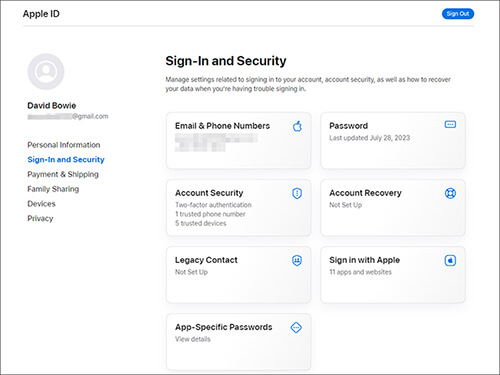
Langkah 4. Sebuah jendela akan muncul, memungkinkan Anda mengubah kata sandi. Ikuti petunjuk di layar untuk memasukkan kata sandi Anda saat ini dan mengonfirmasi kata sandi baru.
Langkah 5. Klik tombol "Ubah Kata Sandi" di kanan bawah untuk menyelesaikan proses dan mengatur ulang kata sandi ID Apple Anda.
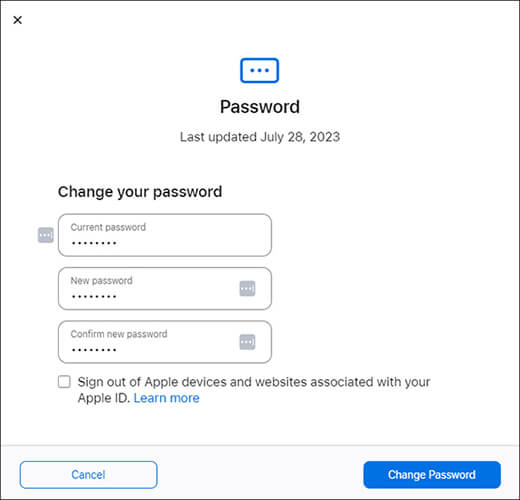
Jika Anda lupa kata sandi, itu tidak masalah. Anda dapat mengikuti langkah-langkah untuk mereset kata sandi ID Apple Anda di web tanpa kata sandi:
Langkah 1. Buka browser di komputer atau iPhone Anda dan kunjungi halaman reset kata sandi ID Apple iForgot .
Langkah 2. Masukkan ID Apple Anda dan kode captcha seperti yang diminta di layar, lalu klik "Lanjutkan".

Langkah 3. Anda akan diminta memasukkan nomor telepon tepercaya yang terkait dengan ID Apple Anda. Setelah memasukkan nomornya, klik "Lanjutkan" untuk melanjutkan.

Langkah 4. Semua perangkat Apple yang masuk ke akun iCloud yang sama akan menerima pemberitahuan dengan petunjuk rinci. Di perangkat apa pun, periksa notifikasi dan ketuk opsi "Izinkan" di jendela "Setel Ulang Kata Sandi".
Langkah 5. Masukkan kode sandi layar perangkat Anda, dan Anda akan diarahkan ke layar "Masukkan Kata Sandi Baru", tempat Anda dapat mengatur kata sandi ID Apple baru Anda.
Selain mengatur ulang kata sandi secara online, Apple juga menawarkan opsi untuk mengatur ulang kata sandi langsung di perangkat. Ini sangat berguna bagi pengguna yang tidak memiliki akses internet.
Jika Anda pengguna iPhone/iPad, Anda dapat langsung mereset ID Apple Anda melalui aplikasi Pengaturan. Untuk melakukannya, ikuti langkah-langkah di bawah ini:
Langkah 1. Buka halaman "Pengaturan" di perangkat Anda dan ketuk nama Anda di bagian atas.
Langkah 2. Pada opsi pop-up, pilih "Kata Sandi & Keamanan" > "Ubah Kata Sandi".

Langkah 3. Sistem akan meminta Anda memasukkan kata sandi layar kunci perangkat Anda untuk verifikasi identitas.
Langkah 4. Masukkan kata sandi baru Anda dan konfirmasikan lagi. Disarankan untuk menggunakan kata sandi yang kuat dan menjaganya tetap aman.
Langkah 5. Setelah pembaruan selesai, kata sandi ID Apple Anda akan segera berlaku, dan Anda dapat masuk lagi ke semua layanan terkait.
Jika Anda pengguna Mac , Anda dapat langsung mengatur ulang kata sandi ID Apple Anda melalui System Preferences. Berikut langkah-langkahnya:
Langkah 1. Buka aplikasi "System Preferences" di Mac Anda, lalu klik "Apple ID".
Langkah 2. Di sidebar, temukan opsi "Kata Sandi & Keamanan" dan klik "Ubah Kata Sandi".

Langkah 3. Sistem akan meminta Anda memasukkan kata sandi administrator Mac Anda untuk verifikasi identitas.
Langkah 4. Ikuti petunjuk untuk memasukkan kata sandi baru Anda dan konfirmasikan pengaturan Anda.
Meskipun metode resmi efektif, semuanya memerlukan kredensial akun atau informasi perangkat penting, seperti ID Apple, nomor telepon, alamat email, dan kode sandi layar Anda. Jelas, sulit untuk membuat kemajuan jika detail-detail ini hilang dari ingatan Anda. Jadi, bagaimana Anda bisa maju?
Untungnya, iOS Unlocker siap membantu. Itu dapat menghapus ID Apple Anda tanpa kata sandi dan memasukkan yang baru di perangkat iOS . Seluruh proses penghapusan ID Apple sederhana dan tidak meminta informasi apa pun. Apakah Anda menghadapi masalah seperti kegagalan verifikasi ID Apple , Keluar dari ID Apple tidak tersedia, ID Apple dinonaktifkan, dll, iOS Unlocker adalah solusi ideal.
Apa yang bisa dilakukan oleh iOS Unlocker untuk Anda?
Berikut cara menggunakan iOS Unlocker untuk menghapus ID Apple Anda tanpa kata sandi:
01 Buka iOS Unlocker di komputer Anda dan pilih mode "Buka Kunci ID Apple".

02 Hubungkan perangkat iOS Anda ke komputer Anda dan klik "Mulai Membuka Kunci" untuk memulai proses.

03 Jika "Temukan Saya" dinonaktifkan, program akan segera mulai membuka kunci ID Apple Anda. Jika "Temukan iPhone Saya" diaktifkan, buka Pengaturan > Umum > Atur Ulang Semua Pengaturan untuk menonaktifkannya terlebih dahulu.

04 Tunggu sebentar, dan program akan berhasil membuka kunci ID Apple Anda tanpa kerumitan apa pun.

Baik mengatur ulang kata sandi ID Apple Anda secara online atau melakukan operasi secara lokal di perangkat Anda, Apple memberikan solusi yang efisien dan andal. Jika Anda perlu menghapus ID Apple dengan kata sandi yang terlupa, iOS Unlocker adalah alat yang sangat direkomendasikan. Cobalah metode ini dan pulihkan fungsionalitas perangkat dan akun Anda dengan mudah!
Artikel Terkait:
Cara Memulihkan Kata Sandi iCloud dengan atau tanpa Nomor Telepon [5 Cara]
[Panduan Lengkap] Bagaimana Cara Reset Pabrik iPad Tanpa Kata Sandi ID Apple?
Cara Mengganti ID Apple Tanpa Kehilangan Data [Tutorial Terbukti]
Bagaimana Cara Keluar dari ID Apple Tanpa Kata Sandi? [4 Cara Efektif]

 Buka Kunci Telepon
Buka Kunci Telepon
 [Panduan Langkah demi Langkah] Bagaimana Cara Mengatur Ulang Kata Sandi ID Apple Anda di Web?
[Panduan Langkah demi Langkah] Bagaimana Cara Mengatur Ulang Kata Sandi ID Apple Anda di Web?